Maison >Tutoriel mobile >iPhone >La version Mac de DingTalk peut être utilisée pour la diffusion en direct ppt. Tutoriel détaillé pour activer DingTalk live ppt.
La version Mac de DingTalk peut être utilisée pour la diffusion en direct ppt. Tutoriel détaillé pour activer DingTalk live ppt.
- WBOYWBOYWBOYWBOYWBOYWBOYWBOYWBOYWBOYWBOYWBOYWBOYWBavant
- 2024-01-16 11:00:101446parcourir
Les entreprises utilisent souvent la version Mac de DingTalk pour leurs communications quotidiennes, et tout le monde la connaît très bien. En plus des fonctions de communication, DingTalk peut également gérer la présence de l'entreprise. De plus, DingTalk peut également envoyer des e-mails professionnels et stocker des fichiers sur le disque cloud. Récemment, des amis m'ont posé une question : la version Mac de DingTalk prend-elle en charge la diffusion en direct PPT ?
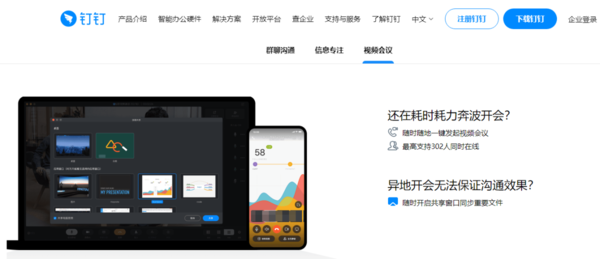
La version Mac de DingTalk prend-elle en charge la diffusion en direct PPT ?
Tout d'abord, laissez-nous vous dire avec certitude que la version Mac de DingTalk a la fonction de diffusion en direct PPT, car le logiciel DingTalk lui-même possède cette fonctionnalité. Alors, comment pouvons-nous diffuser en direct PPT sur la version Mac de DingTalk ? Veuillez continuer à lire
Comment diffuser en direct PPT sur la version Mac de DingTalk ?
Après avoir ouvert le logiciel Mac DingTalk sur votre ordinateur Apple, entrez votre compte personnel et votre mot de passe pour vous connecter
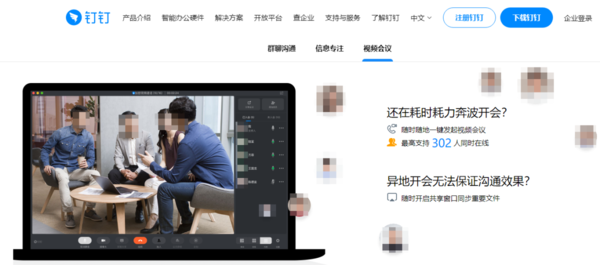
Après avoir trouvé le groupe dont vous souhaitez diffuser le ppt en direct, entrez dans l'interface principale du logiciel DingTalk
Après en entrant dans l'interface de discussion de groupe, recherchez un bouton [Diffusion en direct] semblable à un petit téléviseur en bas de l'interface, cliquez dessus
Dans les options contextuelles, continuez à sélectionner l'option [Démarrer la diffusion en direct]
Dans le fenêtre de diffusion en direct de groupe, définissez le [Thème de diffusion en direct] et le [Mode de diffusion en direct]], [Enregistrement et lecture de diffusion en direct], [Prise en charge du microphone continu] et d'autres paramètres, puis cliquez sur le bouton [Créer une diffusion en direct]
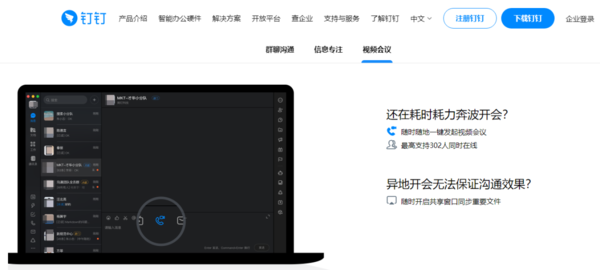
Ensuite, nous pouvons démarrer la diffusion en direct. Tout d’abord, cliquez sur le coin supérieur gauche pour trouver l’option « Partage de fenêtre ». Ensuite, ouvrez l'écran PPT qui doit être diffusé en direct. Vous pouvez continuer à ajouter des écrans PPT qui doivent être affichés dans la liste des écrans sur le côté gauche de la fenêtre. Enfin, le PPT sera affiché sur l'écran principal de la diffusion en direct. Dans le même temps, les amis qui participent à la diffusion en direct peuvent également voir votre PPT en direct
Ce qui précède est le contenu détaillé de. pour plus d'informations, suivez d'autres articles connexes sur le site Web de PHP en chinois!
Articles Liés
Voir plus- Comment supprimer l'invite du point rouge, c'est-à-dire la marque du message non lu, dans l'application Messages dans iOS 16 ?
- Un moyen non destructif d'importer rapidement des photos iPhone sur votre ordinateur !
- Comment vérifier automatiquement s'il y a des problèmes avec le nouvel iPhone 13/14 et comment éviter d'acheter des appareils reconditionnés.
- Téléchargement de la version Mac Weiyun et introduction des fonctions
- Comment résoudre le problème selon lequel Safari est introuvable en mode de navigation privée et ne peut pas effacer l'historique dans iOS 16 ?

